Użyj niestandardowego gestu, aby usunąć wszystkie aplikacje z przełącznika aplikacji na iPhonie w ciągu kilku sekund
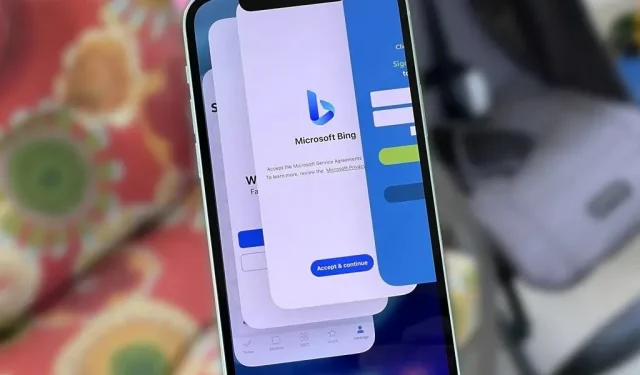
Po zaledwie kilku godzinach przełącznik aplikacji na iPhonie może stać się zagracony, a nawet tak chaotyczny, że nawet nie chcesz go używać. Jeśli chcesz, aby przełącznik aplikacji był czysty i uporządkowany, a dostępne były tylko aplikacje z bieżącej sesji, istnieje sztuczka, która wymusza zamknięcie wszystkich aplikacji w tym samym czasie zamiast jednej na raz.
Zanim przejdziesz dalej, wiedz, że zamykanie aplikacji na iPhonie nie poprawi żywotności baterii ani nie przyspieszy iOS.
Apple zaleca, aby „zamykać aplikację tylko wtedy, gdy nie odpowiada”, ponieważ iOS automatycznie optymalizuje aplikacje działające w tle na iPhonie, aby zwolnić zasoby dla aktualnie używanych aplikacji. Wymuszone zamykanie aplikacji spowoduje, że aplikacje te będą się wolniej otwierać i mogą skrócić żywotność baterii, ponieważ te aplikacje będą musiały ponownie pobrać wszystkie swoje zasoby przy następnym uruchomieniu.
Jeśli wolisz czyste przełączanie aplikacji niż niewielką utratę żywotności baterii i wolniejsze uruchamianie aplikacji, nie ma nic złego w wymuszonym zamykaniu wszystkich uruchomionych, aktualizowanych i zawieszonych aplikacji działających w tle. Chociaż Apple nie zapewnia łatwego sposobu zamykania wszystkich aplikacji w przełączniku aplikacji, nie przeszkadza to w zamykaniu wielu aplikacji jednocześnie.
Jak wymusić zamknięcie wielu aplikacji na iPhone’a
Prawdopodobnie już wiesz, jak zamknąć jedną aplikację w przełączniku aplikacji: przesuń palcem w górę po jej karcie, aż zniknie. Cóż, możesz użyć tej samej koncepcji, aby wyjść z dwóch, trzech, a nawet czterech aplikacji jednocześnie. Po prostu przesuwaj palcem po jak największej liczbie kart aplikacji jednocześnie, a szybko przewiniesz listę. Ta sztuczka działa niezależnie od tego, czy jesteś w pionie, czy w poziomie.
Ułatw to za pomocą niestandardowego gestu
Używanie wielu palców jednocześnie w celu wymuszenia zamknięcia więcej niż jednej aplikacji na raz może być szybkie, ale może też być irytujące, jeśli masz setki aplikacji w przełączniku aplikacji. Aby ułatwić i przyspieszyć ten proces, możesz zautomatyzować cały proces za pomocą niestandardowego gestu AssistiveTouch. Na swoim iPhonie przejdź do:
- iOS 13-15: Ustawienia -> Dostępność -> Dotyk -> AssistiveTouch -> Utwórz nowy gest
- iOS 12 i starsze: Ustawienia -> Ogólne -> Dostępność -> AssistiveTouch -> Utwórz nowy gest.
Następnie odtwórz przesunięcie, którego użyłbyś do wyjścia z wielu aplikacji, wybierz Zapisz i nazwij gest. Kliknij „Zapisz”, gdy skończysz, a następnie włącz AssistiveTouch, co można zrobić na kilka sposobów:
- Włącz go w ustawieniach AssistiveTouch.
- Poproś Siri o „włączenie funkcji AssistiveTouch”.
- Kliknij trzykrotnie przycisk boczny lub przycisk strony głównej, jeśli masz włączone skróty ułatwień dostępu.
Zobaczysz przycisk AssistiveTouch nałożony na ekran. Otwórz przełącznik aplikacji, dotknij przycisku AssistiveTouch, wybierz Niestandardowy i dotknij niestandardowego gestu. Następnie dotknij i przeciągnij ikony na miejsce, a następnie puść. Jeśli ustawisz wszystko poprawnie, grupa kart aplikacji zniknie z ekranu. Aby powtórzyć czynność, dotknij kropek gestów na ekranie, aby przesunąć kolejną partię i rób to, aż przełącznik aplikacji będzie pusty.
Przyspiesz dostęp do niestandardowych gestów
Możesz szybciej uzyskać dostęp do niestandardowego gestu AssistiveTouch, dostosowując menu najwyższego poziomu. Wybierz opcję „Dostosuj menu najwyższego poziomu” w ustawieniach AssistiveTouch, a następnie dodaj nową kontrolkę do menu lub zastąp jeden ze skrótów własnym gestem. W ten sposób będziesz mógł uruchomić gest natychmiast po otwarciu menu AssistiveTouch.
Nie jest to jednak tak szybkie, jak mogłoby być. Aby aktywować go jeszcze szybciej, przypisz niestandardową automatyzację do otwierania po dwukrotnym dotknięciu lub długim naciśnięciu przycisku ekranowego AssistiveTouch. Niestety nie można ustawić żadnych niestandardowych akcji dla skrótu z jednym kliknięciem.
Chociaż niestandardowy gest nie jest tak szybki, jak dedykowany przycisk Wyczyść wszystko w przełączniku aplikacji, nie oczekuj, że Apple włączy tę funkcję w najbliższym czasie. Jeśli nie chcesz jailbreakować swojego iPhone’a, niestandardowy gest jest najlepszą dostępną opcją, aby uniknąć przesuwania i przesuwania karty po karcie.



Dodaj komentarz